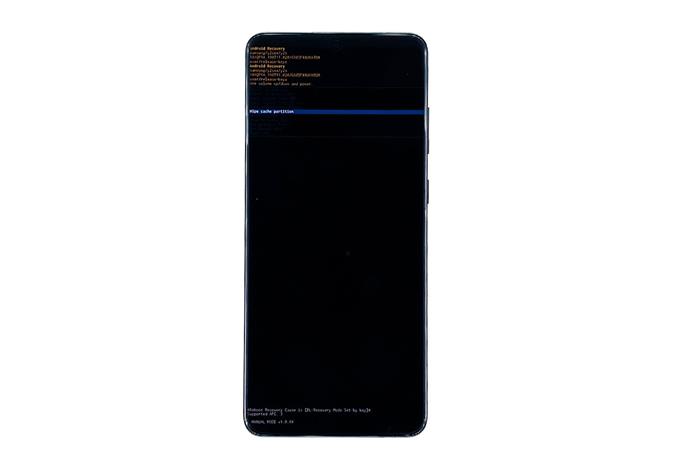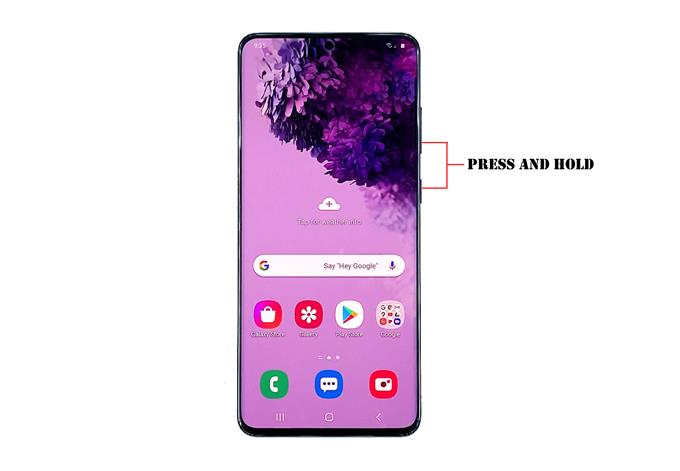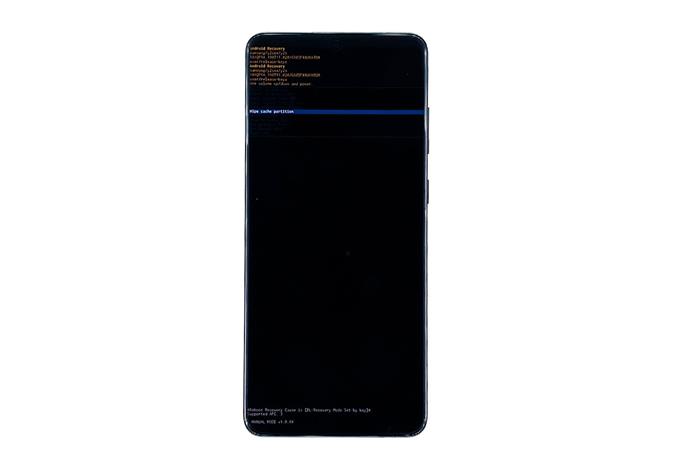휴대 전화가 이상하게 작동하기 시작하는 경우가 종종 있으며, 종종 펌웨어의 사소한 문제입니다. 재설정 할 가치가있는 것은 미미합니다. 대신 시스템 캐시를 삭제하면 제대로 작동합니다. 이 게시물에서는 Galaxy S20에서 캐시 파티션을 지우는 방법을 보여 드리겠습니다..
약간의 펌웨어 관련 문제가 있다고 생각되면이 절차가 도움이 될 것입니다. 또한 중요한 파일과 데이터의 백업을 만드는 데 많은 시간을 소비하지 않아도 삭제되지 않기 때문에.
Galaxy S20 캐시 파티션 삭제
소요 시간 : 5 분.
캐시 파티션을 지우는 것은 안전하지만 휴대 전화의 성능에 영향을 미치는 문제에 대해서는 매우 효과적입니다. 이 절차의 첫 번째 부분은 장치를 복구 모드로 다시 시작하는 것입니다.
- 시작하려면 전원 옵션이 표시 될 때까지 볼륨 작게 버튼과 전원 키를 몇 초 동안 누르고 있습니다.
이전 Galaxy 기기에서는 전원 키만 누르고 있으면되지만 이미 S20과는 다릅니다..
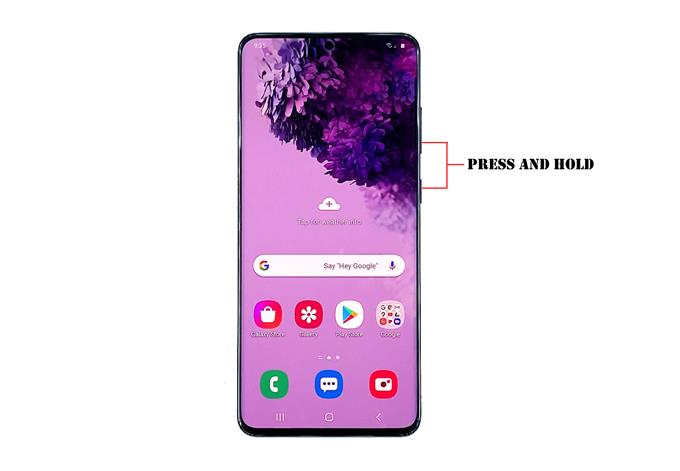
- 전화기를 끄려면 전원 끄기를 누릅니다..
실제로 장치를 종료하려면 두 가지 전원 끄기 옵션을 터치해야합니다.

- 기기가 완전히 종료 될 때까지 기다립니다.
전원이 완전히 꺼졌다는 신호로 짧은 진동을 느껴야합니다.

- 전화기를 복구 모드로 시작하려면 볼륨 높이기 버튼과 전원 키를 몇 초 동안 누르고 있습니다.
Galaxy S20 로고가 표시되면 두 키를 모두 떼고 전화가 노란색과 파란색 텍스트가있는 검은 색 화면에 도달 할 때까지 기다립니다. 복구 모드로 성공적으로 부팅했다는 표시입니다..

- 볼륨 작게 키를 사용하여 ‘캐시 파티션 삭제’옵션을 강조 표시하십시오.
강조 표시되면 전원 키를 눌러 선택하십시오.

- 볼륨 작게 버튼을 눌러 예를 선택한 다음 전원 키를 누릅니다..

캐시 파티션을 지우는 데 1-2 초 밖에 걸리지 않습니다. 완료되면 전원 키를 눌러 시스템 재부팅을 선택하십시오..
Galaxy S20은 시스템 캐시를 재구성하여 삭제 된 시스템을 교체하므로 재부팅하는 데 시간이 조금 더 걸릴 수 있습니다..
그러나 장치가 성공적으로 부팅되면 다시 사용할 수 있습니다.
이것이 Galaxy S20에서 캐시 파티션을 지우는 방법입니다.
이 간단한 튜토리얼이 도움이 되었기를 바랍니다..
채널을 구독하여 지원해주세요. 읽어 주셔서 감사합니다!